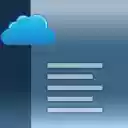ສ້າງເອກະສານອອນໄລນ໌ໃຫມ່
Ad
ໃຊ້ Word ອອນໄລນ໌ແນວໃດ?
ການເລີ່ມຕົ້ນດ້ວຍຄໍາອອນໄລນ໌: ເພື່ອເລີ່ມຕົ້ນການນໍາໃຊ້ເຄື່ອງມື OffiDocs Word ອອນໄລນ໌, ໃຫ້ຄລິກໃສ່ປຸ່ມ "ENTER" ເພື່ອສ້າງເອກະສານໃຫມ່. ເຄື່ອງມືນີ້ແມ່ນເປັນທາງເລືອກທີ່ບໍ່ເສຍຄ່າກັບ Microsoft Word, ອະນຸຍາດໃຫ້ເຂົ້າເຖິງງ່າຍດາຍກັບຄຸນນະສົມບັດການປຸງແຕ່ງຄໍາອອນໄລນ໌.
ເຄື່ອງມືຄໍາສັບອອນໄລນ໌ຟຣີ: OffiDocs ສະຫນອງເຄື່ອງມືທີ່ບໍ່ເສຍຄ່າ, ລວມທັງການຈັດການຮູບແບບສໍາລັບການປັບແຕ່ງຕົວອັກສອນແລະສີພື້ນຫລັງ, ການຈັດການວັດຖຸສໍາລັບການໃສ່ແລະລຶບອົງປະກອບເຊັ່ນຕາຕະລາງແລະຮູບພາບ, ແລະຄວາມສາມາດໃນການຊອກຫາຂໍ້ຄວາມຂັ້ນສູງ.
ການສ້າງ ແລະດັດແກ້ເອກະສານ: ການສ້າງແລະແກ້ໄຂເອກະສານແມ່ນກົງໄປກົງມາກັບ OffiDocs ບັນນາທິການຄໍາອອນໄລນ໌. ທ່ານສາມາດເລີ່ມເອກະສານໃໝ່ ຫຼືເປີດເອກະສານທີ່ມີຢູ່ແລ້ວໃນຮູບແບບຕ່າງໆເຊັ່ນ .doc, .docx, ຫຼື .odt. ການໂຕ້ຕອບອະນຸຍາດໃຫ້ແກ້ໄຂຂໍ້ຄວາມງ່າຍ, ການປັບຮູບແບບ, ແລະການເພີ່ມເຕີມຂອງວັດຖຸຫຼາຍ. ຟັງຊັນທີ່ປັບປຸງໃຫ້ດີຂຶ້ນເຊັ່ນ: ຊອກຫາ & ແທນທີ່ດ້ວຍການສະແດງຜົນປົກກະຕິແມ່ນມີໃຫ້ສໍາລັບການດັດແກ້ທີ່ມີປະສິດທິພາບ. ເມື່ອເອກະສານຂອງທ່ານແມ່ນກຽມພ້ອມ, ທ່ານສາມາດສົ່ງອອກເປັນຮູບແບບ PDF ສໍາລັບການແບ່ງປັນຫຼືພິມ.
ຄຸນສົມບັດ Word Online
ການແກ້ໄຂການຮ່ວມມືໃນເອກະສານຄໍາອອນໄລນ໌: ດ້ວຍ OffiDocs Word ອອນລາຍ, ຜູ້ໃຊ້ສາມາດບັນທຶກໄຟລ໌ຂອງເຂົາເຈົ້າໄວ້ໃນ Google Drive, ເຮັດໃຫ້ການແກ້ໄຂຮ່ວມກັນ. ໂດຍການເກັບຮັກສາເອກະສານໃນ Google Drive, ຜູ້ໃຊ້ຫຼາຍຄົນສາມາດເຂົ້າເຖິງແລະແກ້ໄຂໄຟລ໌ດຽວກັນ, ອໍານວຍຄວາມສະດວກໃນການເຮັດວຽກເປັນທີມແລະການຄຸ້ມຄອງເອກະສານຮ່ວມກັນ. ຄຸນນະສົມບັດນີ້ສໍາຄັນອະນຸຍາດໃຫ້ເຮັດວຽກຮ່ວມກັນ, ຄ້າຍຄືກັນກັບສິ່ງທີ່ມີຢູ່ໃນ Microsoft Word Online, ເຖິງແມ່ນວ່າໂດຍຜ່ານເວທີທີ່ແຕກຕ່າງກັນ. ການເຊື່ອມໂຍງນີ້ກັບ Google Drive ເພີ່ມຊັ້ນຂອງຄວາມຄ່ອງແຄ້ວໃຫ້ກັບ OffiDocs, ເຮັດໃຫ້ມັນເປັນທາງເລືອກທີ່ເປັນໄປໄດ້ສໍາລັບຜູ້ໃຊ້ທີ່ຕ້ອງການຮ່ວມມືໃນເອກະສານໂດຍບໍ່ມີຊຸດຄຸນສົມບັດທີ່ສະເຫນີໂດຍ Microsoft Word.
Microsoft Word Online ທຽບກັບເວີຊັນ Desktop: Microsoft Word Online ເປັນເວີຊັນສະດວກກວ່າຂອງແອັບພລິເຄຊັນ desktop. ມັນສະຫນອງຄວາມສະດວກສະບາຍຂອງການເຂົ້າເຖິງແລະການຮ່ວມມືແບບຄລາວ, ແຕ່ມັນອາດຈະຕ້ອງການຄຸນສົມບັດຂັ້ນສູງບາງຢ່າງທີ່ພົບເຫັນຢູ່ໃນສະບັບ desktop, ເຊັ່ນ: ເຄື່ອງມືການຈັດຮູບແບບທີ່ສັບສົນແລະຄວາມສາມາດອອຟໄລຢ່າງກວ້າງຂວາງ. OffiDocs ເຮັດຫນ້າທີ່ເປັນທາງເລືອກທີ່ບໍ່ເສຍຄ່າ, ສະຫນອງຫນ້າທີ່ທີ່ສໍາຄັນສໍາລັບການສ້າງ, ດັດແກ້, ແລະສົ່ງອອກເອກະສານ.
ການສ້າງເອກະສານ ແລະການແກ້ໄຂ
ການສ້າງເອກະສານ Word ອອນໄລນ໌: ການນໍາໃຊ້ OffiDocs, ທ່ານສາມາດສ້າງເອກະສານ Word ໄດ້ຢ່າງງ່າຍດາຍອອນໄລນ໌. ເລີ່ມຕົ້ນໂດຍການເຂົ້າຫາເວັບໄຊທ໌ OffiDocs ແລະເລືອກທີ່ຈະສ້າງເອກະສານໃຫມ່. ເວທີນີ້ອະນຸຍາດໃຫ້ສ້າງເອກະສານໃນຮູບແບບເຊັ່ນ .doc ແລະ .docx, ຕອບສະຫນອງຄວາມຕ້ອງການຂອງຜູ້ໃຊ້ທີ່ແຕກຕ່າງກັນ.
ເຄັດລັບການຈັດຮູບແບບເອກະສານຄໍາອອນໄລນ໌: ສໍາລັບການຈັດຮູບແບບທີ່ມີປະສິດທິພາບ, OffiDocs ໃຫ້ເຄື່ອງມືການຈັດການຮູບແບບ. ທ່ານສາມາດປັບແຕ່ງຂະຫນາດຕົວອັກສອນ, ສີ, ແລະສີພື້ນຫລັງ. ການໃສ່ແລະລຶບຕາຕະລາງ, ຮູບພາບ, ແລະວັດຖຸອື່ນໆຊ່ວຍໃນການປັບປຸງການດຶງດູດສາຍຕາຂອງເອກະສານແລະການເຮັດວຽກ.
ຄຸນສົມບັດຂັ້ນສູງໃນການປະມວນຜົນຄຳສັບອອນລາຍ: OffiDocs ເໜືອກວ່າການປະມວນຜົນຄຳສັບຂັ້ນພື້ນຖານດ້ວຍຄຸນສົມບັດຂັ້ນສູງເຊັ່ນ: ຊອກຫາ ແລະ ແທນທີ່ຟັງຊັນຕ່າງໆໂດຍໃຊ້ສຳນວນປົກກະຕິ, ເຊິ່ງເປັນປະໂຫຍດໂດຍສະເພາະສຳລັບວຽກງານການແກ້ໄຂລະອຽດ. ຄວາມສາມາດໃນການສົ່ງອອກເອກະສານເປັນຮູບແບບ PDF ເພີ່ມຄວາມຄ່ອງແຄ້ວຂອງມັນ, ເຮັດໃຫ້ມັນເຫມາະສົມສໍາລັບຄວາມຕ້ອງການຂອງການປຸງແຕ່ງຄໍາສັບທີ່ເປັນມືອາຊີບແລະສ່ວນບຸກຄົນ. ການປະສົມປະສານຂອງເຄື່ອງມືພື້ນຖານ ແລະຂັ້ນສູງໃນ OffiDocs ເຮັດໃຫ້ມັນເປັນການແກ້ໄຂທີ່ສົມບູນແບບສໍາລັບການສ້າງ ແລະດັດແກ້ເອກະສານອອນໄລນ໌.
ການປຽບທຽບ Offidocs ແລະເຄື່ອງມືຄໍາອອນໄລນ໌ອື່ນໆ
ຜົນປະໂຫຍດຂອງການເລືອກຄໍາອອນໄລນ໌ຫຼາຍກວ່າທາງເລືອກ: OffiDocs ໂດດເດັ່ນສໍາລັບຄວາມລຽບງ່າຍແລະຄວາມກວ້າງຂອງຮູບແບບໄຟລ໌ທີ່ມັນສະຫນັບສະຫນູນ, ເຮັດໃຫ້ມັນເປັນທາງເລືອກທີ່ສະດວກສໍາລັບຜູ້ໃຊ້ທີ່ຕ້ອງການການປຸງແຕ່ງຄໍາພື້ນຖານໂດຍບໍ່ມີຄຸນສົມບັດເຕັມທີ່ສະເຫນີໂດຍເວທີກ້າວຫນ້າທາງດ້ານຫຼາຍ. ຄວາມເຂົ້າກັນໄດ້ກັບ Google Drive ເພື່ອບັນທຶກ ແລະແບ່ງປັນເອກະສານຊ່ວຍເພີ່ມຄວາມສາມາດຮ່ວມມື.
ການຮ່ວມມືແບບສົດໆກັບ Microsoft Word ອອນລາຍ: ໃນຂະນະທີ່ OffiDocs ອະນຸຍາດໃຫ້ມີການຮ່ວມມືຜ່ານ Google Drive, Microsoft Word Online ໃຫ້ປະສົບການປະສົມປະສານຫຼາຍຂຶ້ນສໍາລັບການເຮັດວຽກຮ່ວມກັນໃນເວລາຈິງ. ຜູ້ໃຊ້ສາມາດແກ້ໄຂເອກະສານພ້ອມກັນ, ຕິດຕາມການປ່ຽນແປງ, ແລະການຕິດຕໍ່ສື່ສານພາຍໃນເອກະສານຕົວມັນເອງ, ການສະຫນອງສະພາບແວດລ້ອມການຮ່ວມມືທີ່ seamless ແລະການໂຕ້ຕອບຫຼາຍ. ອັນນີ້ເຮັດໃຫ້ Microsoft Word Online ເປັນທາງເລືອກທີ່ເໝາະສົມສຳລັບທີມທີ່ຕ້ອງການຄຸນສົມບັດການຮ່ວມມືຢ່າງກວ້າງຂວາງ.
ເຄັດ ລັບ ແລະ Tricks ສໍາ ລັບ ປະ ສິດ ທິ ພາບ ການ ພິມ ອອນ ໄລ ນ ໌
ເພື່ອພັດທະນາປະສິດທິພາບໃນການພິມໃນຂະນະທີ່ໃຊ້ Word Online, ພິຈາລະນາຄໍາແນະນໍາແລະຄໍາແນະນໍາທີ່ເປັນປະໂຫຍດເຫຼົ່ານີ້:
1. ຮູ້ຈັກຕົວເອງດ້ວຍແປ້ນພິມ: ເຮັດຄວາມຄຸ້ນເຄີຍກັບຮູບແບບແປ້ນພິມ. ການຮູ້ວ່າແຕ່ລະກະແຈຢູ່ໃສໂດຍບໍ່ຊອກຫາສາມາດເພີ່ມຄວາມໄວໃນການພິມໄດ້ຢ່າງຫຼວງຫຼາຍ.
2. Master the correct Typing Posture: ນັ່ງຊື່, ວາງຕີນຂອງເຈົ້າໃຫ້ຮາບພຽງຢູ່ພື້ນ, ແລະປັບຄວາມສູງຂອງເກົ້າອີ້ ແລະແປ້ນພິມເພື່ອໃຫ້ແຂນຂອງເຈົ້າຜ່ອນຄາຍ.
3. ເລີ່ມຕົ້ນດ້ວຍການພິມໂດຍເຈດຕະນາ: ເລີ່ມຕົ້ນດ້ວຍການພິມຊ້າໆ ແລະຖືກຕ້ອງ. ຄວາມໄວຈະເພີ່ມຂຶ້ນຕາມທໍາມະຊາດເມື່ອທ່ານສະດວກສະບາຍກັບແປ້ນພິມ.
4. ການປະຕິບັດທີ່ສອດຄ່ອງ: ການປະຕິບັດເປັນປົກກະຕິແມ່ນສໍາຄັນຕໍ່ກັບການປັບປຸງທັກສະການພິມຂອງທ່ານ. ອຸທິດຈໍານວນເວລາທີ່ກໍານົດໄວ້ໃນແຕ່ລະມື້ເພື່ອຝຶກການພິມ.
5. ການປົກປິດດ້ວຍມື: ລອງເອົາມືໃສ່ຜ້າບາງໆໃນຂະນະທີ່ພິມເພື່ອຊຸກຍູ້ໃຫ້ຈື່ສະຖານທີ່ສຳຄັນ.
6. ປະຕິບັດການຝຶກຊ້ອມເວລາ: ຕັ້ງໂມງຈັບເວລາແລະທ້າທາຍຕົວເອງໃຫ້ພິມຫຼາຍເທົ່າທີ່ທ່ານສາມາດເຮັດໄດ້ພາຍໃນໄລຍະເວລາທີ່ກໍານົດໄວ້. ນີ້ຈະຊ່ວຍປັບປຸງຄວາມໄວການພິມຂອງທ່ານ.
7. ນໍາໃຊ້ອຸປະກອນການປະຕິບັດທີ່ຫຼາກຫຼາຍ: ຝຶກຊ້ອມກັບບົດເລື່ອງຕ່າງໆໃນປະເພດຕ່າງໆເພື່ອປັບປຸງຄວາມຄ່ອງຕົວແລະການປັບຕົວໃນການພິມ.
8. ຂະຫຍາຍຂອບເຂດການພິມຂອງທ່ານ: ສຳຫຼວດຮູບແບບແປ້ນພິມ ຫຼືຊອບແວການພິມແບບຕ່າງກັນ ເພື່ອເພີ່ມທັກສະຂອງທ່ານ. ອັນນີ້ສາມາດລວມເຖິງການລອງໃຊ້ແປ້ນພິມທີ່ເໝາະສົມ ຫຼື ການຮຽນຮູ້ທາງລັດຊອບແວ.